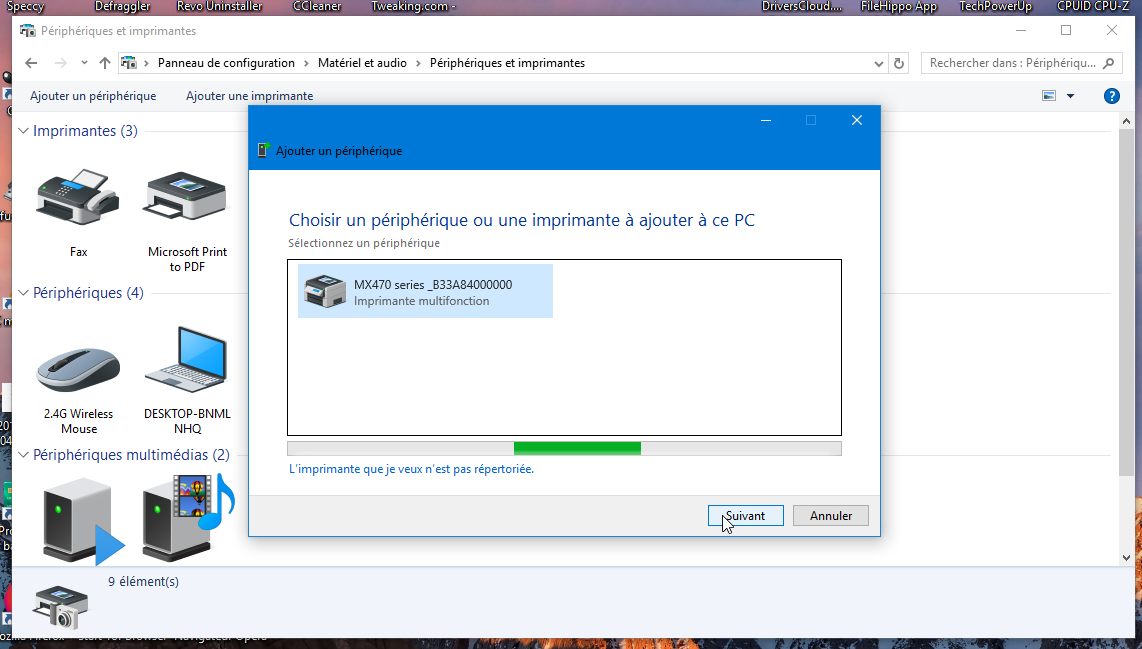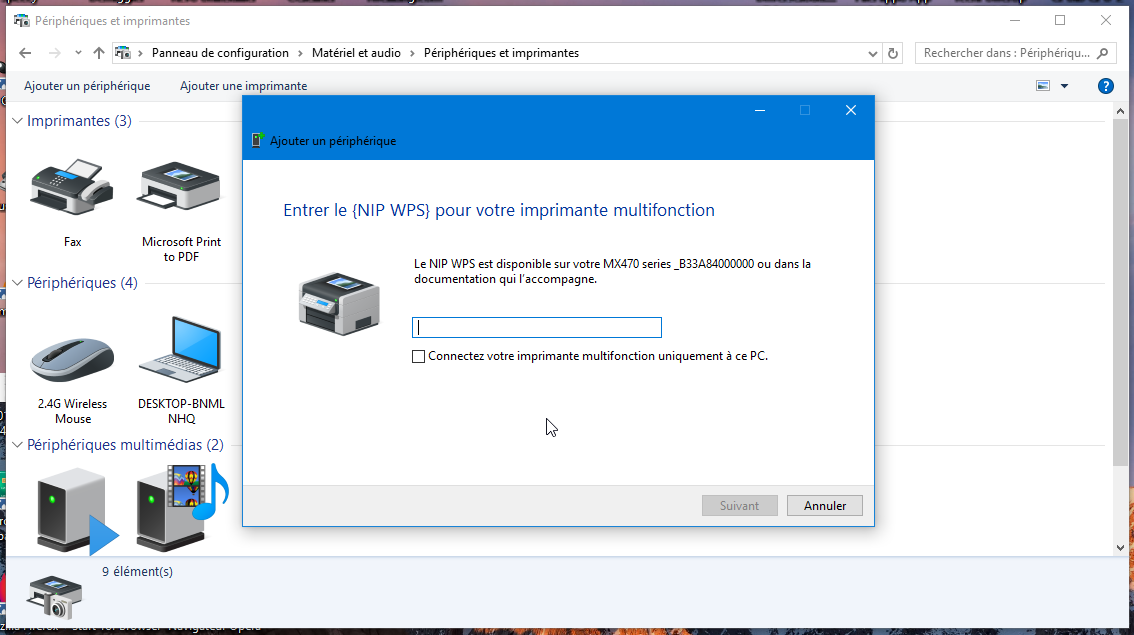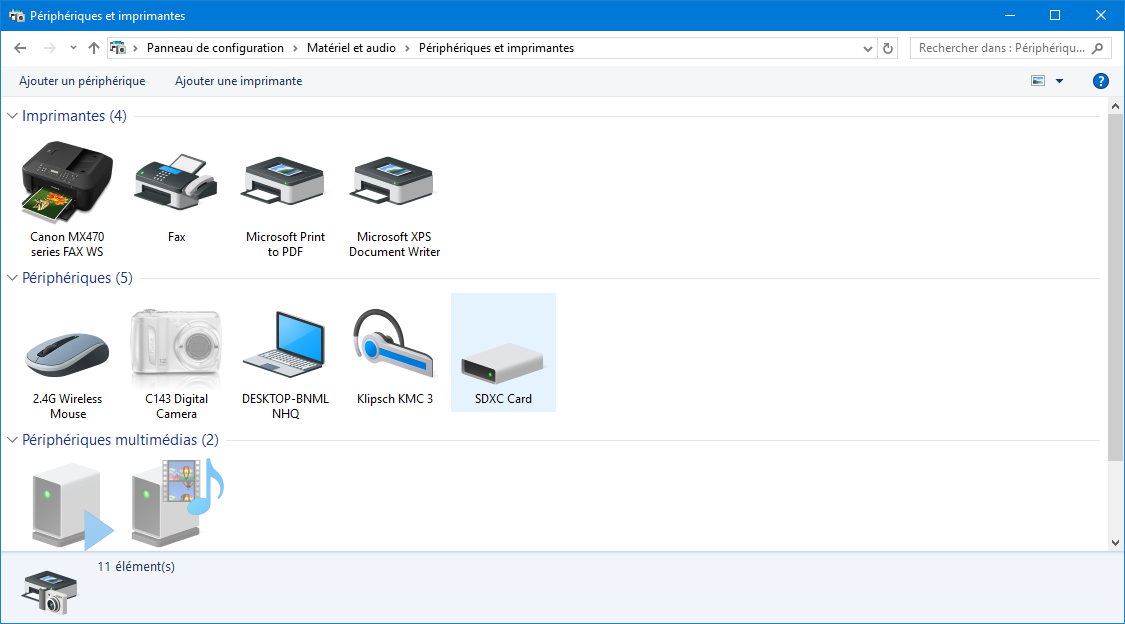Problème d’imprimante avec Windows 10 1709 [RÉSOLU]
- Ce sujet contient 14 réponses, 3 participants et a été mis à jour pour la dernière fois par , le il y a 7 années et 11 mois.
-
Sujet
-
Salut !

Hier, voyant que je ne recevais toujours pas le “ Patch Tuesday ” de cette semaine.
Je me suis rendu dans « Mise à jour et sécurité », et j'ai lancé la recherche de mise à jour .... Résultat, toujours le même message me disant que mon ordinateur était bien à jour, et pourtant les “ KB ” de cette semaine n'étaient pas installées et ne figuraient pas dans l'historique des mises à jour !

J'ai fait un “ hard reset ”, j'ai lancé “ sfc /scannow ”, et vérifié l'intégrité de l'Image ..... Pour avoir toujours le même message !???

Je suis allé dans Paramètres==> Mise à jour et sécurité==> Windows Update==> Options avancées, et j'ai modifié le nombre de jour pour reporter la mise à niveau vers la version 1709 ......Groooosssssseee erreur !



En relançant la recherche de mise à jour, j'ai eu droit à l'installation de la version 1709 au lieu d'avoir le “ Patch Tuesday ” !!!!

Donc, l'installation s'est effectuée via Windows Update, cela a prit environ 4 heures !
Une fois terminée, tout me semblaient fonctionnel jusqu'au moment où j'ai voulu utiliser l'imprimante ! Tab****k !

J'ai essayé « ajouter une imprimante » à plusieurs reprises, 3 fois sur 4 l'imprimante n'est pas détectée, et lorsqu'elle est détecté, j'ai une demande pour entrer le NIP de l'imprimante, chose que je n'ai jamais eu besoin de faire avec Windows 7, 8.1, et les versions précédentes de Windows 10.
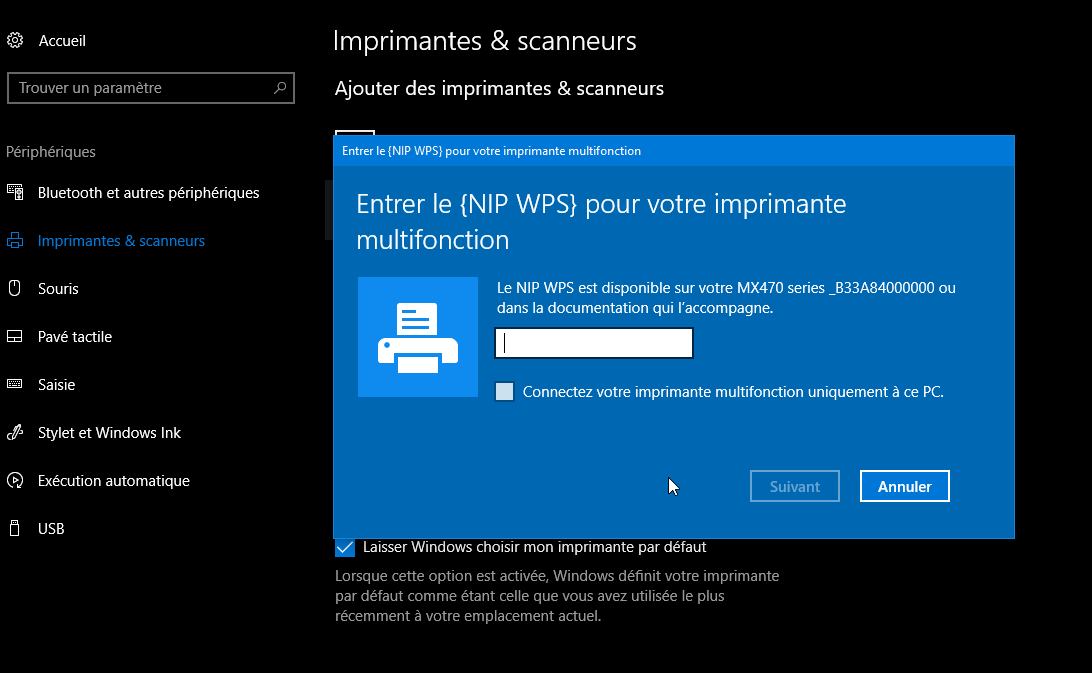
J'ai cherché partout sur et en-dessous de l'imprimante, pour essayer de trouver un maudit NIP, et je n'ai rien trouvé !


À part ne plus être en mesure d'utiliser l'imprimante (Canon Pixma MX470 Series), tout semblent bien fonctionner !


Avez-vous une idée, pour que je puisse utiliser à nouveau mon imprimante ???
Merci pour vos réponses !


A+

- Vous devez être connecté pour répondre à ce sujet.